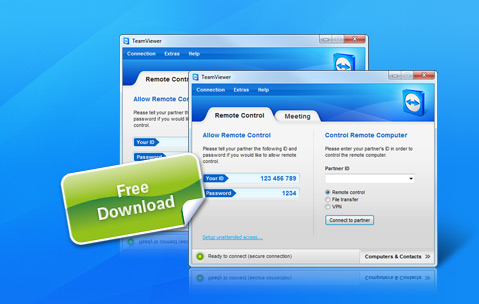
Başka bilgisayara bağlanma nasıl olur niye bağlanılır nasıl bağlanılır bu programla ve açıklama ile hep beraber inceleyelim.
Bilgisayar kullananlar az çok bazı ayarları öğrenmiştir yada mecburiyetten öğrenmek zorundadır.
Çünkü bu teknolojiyi kullanmayan kalmayacak ve evimize aldık ama o ne bir sürü problem.İstediğim sayfayı açamıyorum bu ayar nasıl olcak offffffffff nerden aldık bunu.Ya şu arkadaşım ,akrabam anlar bizden önce aldı erken kalktı yol almıştır mantıgıyla yardımını isteriz.
Yardım istenen kişi de tamam hallederiz bilgisayarı açtığında telefon et ben tarif ederim.Onu yap olmadı şurasını yav bu iş böyle olmayacak tarif ede ede göbeğim çatladı en iyisimi ben müsayit olunca uğrarım.Ya müsayit olmaz yada uzak memlekette ise.Bir işimizi halletmedin diye yakınmalarıyla karşılaşmışsınızdır.
Kullanımını öğreneceğimiz programdan sonra artık hem siz hem de dostlarınızın bilgisayar ile ilgili size yakınmaları sona erecek.
Teamviewer programı hiçbir güvenlik duvarına takılmadan son derece basit arayüzü ve tamamen ev kullanıcıları için ücretsiz olması sebebiyle vazgeçilmezim olmuştur ve eski sürümlerinden beri kullanıyorum.
Öncelikle programımızı sitesinden indiriyoruz.Üstteki resim yada alttaki linkten indirebilirsiniz.
TeamViewer
İndirdiğimiz programı çalıştıra basarak kuruyoruz.

Next le devam

Sözleşmeyi okudum next

Programı kurmak yada sadece çalıştırmak isteyenler için ayar bölümü

Açılışta çalıştırma ve şifre ayarları. Bu bölüme şifre girerseniz şifreniz fix olur bu şifreyi bilgisayarınıza bağlanacak kişiye vereceksiniz unutmayınız.
Şifre girmeseniz program her açıldıgında kendisi şifre oluşturacaktır.

Kurulum yeri değiştirmenize gerek yok

Kurulum klasörü bunuda değiştirmenize gerek yok

Ve kurulum bitti.

Otomatik açılmasa Masa üstünde kısayoluna tıklayarak programı çalıştıralım.
Resimde görülen Wait for session bölümündeki
ID sizin bilgisayarınızın Id nosu
Password ta sizin bilgisayarınızın şifresi
Bu bilgileri sizin bilgisayarınıza yardım edecek kişiye vereceksiniz.Eğer kurulum aşamasında şifre girdiyseniz bu bölümde şifre yazmaz Predefined yazar kurulumda girdiğiniz şifreyi veriniz.
Siz başka bilgisaya bağlanacaksanız sizin bölümünüz Create session dur
Bu bölüme arkadaşınızdan aldıgınız Id noyu giriniz(onunda bilgisayarı ve bu program açık olmalı nete bağlı

Yardım edilecek bilgisayar kullanıcısını fazla zorlanacağı da hesab edilerek onun için kurulumu yada üstte açıklanan işlemleri yapamayacaklar içinde asgarı seviyede programıda arkadaşınıza gönderebilirsiniz
TeamViewerQS
Ve son artık istediğiniz bilgisayardasınız arkadaşınıza söyleyin mause yi rahat bıraksın gerisi size kalmış bilgisayarlar arası dosya transferi program kurma kaldırma ne yapacaksanız hadi kolay gelsin.
Oh...Be...Bitti....

